2022 Top 6 aplikacji do przesyłania danych z Androida na Androida do łatwego przełączania telefonu
12 maja 2022 • Złożono do: Rozwiązania transferu danych • Sprawdzone rozwiązania
Masz nowy telefon z Androidem i szukasz niezawodnych sposobów przesyłania danych z jednego urządzenia z Androidem na drugie? Jesteś na właściwej stronie. Tutaj, w tym przewodniku, pokażemy Ci 5 najlepszych aplikacji do przesyłania plików z Androida na Androida, które pozwalają użytkownikom Androida przesyłać ważne pliki w jak najkrótszym czasie.
- Część 1: Inteligentny przełącznik Samsung
- Część 2: Najlepsza alternatywa dla aplikacji do przesyłania danych telefonu - Dr.Fone - Przeniesienie telefonu
- Część 3: Dysk Google
- Część 4: Aplikacja do przesyłania zdjęć na urządzenia z systemem Android
- Część 5: Aplikacja do przesyłania treści Verizon
- Część 6: Cloneit
1. Inteligentny przełącznik Samsung
Samsung Smart Switch to jedna z najlepszych aplikacji do przesyłania danych z Androida na Androida. Umożliwia użytkownikom Androida przesyłanie szerokiego zakresu danych ze starego urządzenia na nowe. Jest to bezpłatna aplikacja dla użytkowników Androida. Może przesyłać dane bezprzewodowo lub za pomocą kabla.
Główne cechy:
- Przesyłanie bezprzewodowe: Bez kabla cyfrowego lub USB możesz przesyłać dane z jednego urządzenia z systemem Android na drugie.
- Cross-Platform: Ta aplikacja może przesyłać dane z różnych urządzeń z systemem Android na urządzenia Galaxy. Obsługuje inne urządzenia z Androidem, takie jak HTC, Motorola, Lenovo i wiele innych.
- Pamięć zewnętrzna: może również przesyłać dane z jednego urządzenia do drugiego za pośrednictwem karty SD.
Obsługiwane typy plików:
Samsung Smart Switch obsługuje typy plików, takie jak kontakty, kalendarze, wiadomości, zdjęcia, muzyka, filmy, dzienniki połączeń, notatki, alarmy, dokumenty i tapety. Może przesyłać dane aplikacji i układy domu tylko w przypadku urządzeń Galaxy.
Ograniczenia: Samsung Smart Switch jest dostępny tylko do przesyłania danych z innych urządzeń mobilnych do firmy Samsung. Importowanie danych Samsung na iPhone'a lub Androida nie jest obsługiwane. A tę aplikację można zainstalować tylko ze sklepu z aplikacjami w USA, co oznacza, że nie obsługuje ona nawet przesyłania danych z iPhone'a do Samsunga.
Pobierz URL : https://play.google.com/store/apps/details?id=com.sec.android.easyMover&hl=en_IN
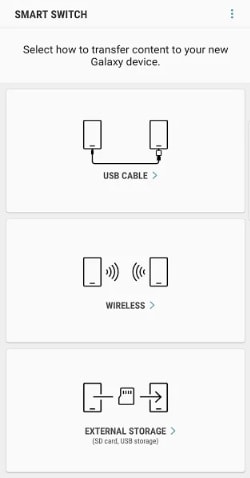
Uwaga: jeśli telefon docelowy nie jest telefonem Samsung, musisz wypróbować inne rozwiązania. Dr.Fone - Transfer telefonu jest kompatybilny z większością oddziałów Androida.
2. Najlepsza alternatywa dla aplikacji do przesyłania danych telefonu Dr.Fone - Transfer telefonu
Bez wątpienia istnieje wiele aplikacji do przesyłania danych z jednego urządzenia z Androidem na inne. Jednak Dr.Fone - Transfer telefonu to kompleksowe rozwiązanie do szybkiego i wydajnego przesyłania dowolnego rodzaju danych. Jednym kliknięciem możesz przełączyć dane Androida ze starego urządzenia na nowe. To oprogramowanie jest kompatybilne ze wszystkimi wersjami Androida i iOS. Może przesyłać wiadomości, kontakty, zdjęcia, aplikacje, dokumenty i wiele innych plików multimedialnych. Jest znany jako najlepsza aplikacja do przesyłania danych z Androida na Androida.
Jak korzystać z Dr.Fone-Phone Transfer do przesyłania danych z jednego urządzenia z Androidem na drugie?
Krok 1: Pobierz i uruchom oprogramowanie Dr.Fone na swoim komputerze. Następnie wybierz moduł „Przeniesienie telefonu”, który wyświetla się na jego pulpicie nawigacyjnym.
WYPRÓBUJ ZA DARMO WYPRÓBUJ ZA DARMO

Krok 2: Teraz podłącz oba urządzenia z Androidem do komputera za pomocą kabla USB. Za pomocą opcji „Odwróć” wybierz urządzenie źródłowe i docelowe.
Krok 3: Wybierz pliki, które chcesz przenieść. Następnie wybierz przycisk „Rozpocznij transfer”.

Krok 4: W ciągu kilku minut wszystkie Twoje dane zostaną przeniesione ze starego urządzenia z Androidem na nowe.

Dzięki pomocy Androida w aplikacji do przesyłania danych na Androida możesz łatwo przełączyć ważne rzeczy ze starego urządzenia na nowe. Bez względu na rodzaj danych Androida, które chcesz przenieść, wyżej wymienione aplikacje do przesyłania danych obsługują każdy typ pliku.
3. Dysk Google
Dysk Google to jedno z najbezpieczniejszych miejsc na wszystkie ważne pliki lub dokumenty. Dysku Google można również używać jako aplikacji do przesyłania plików z systemu Android na Androida . Po zapisaniu plików na Dysku Google możesz łatwo uzyskać do nich dostęp z dowolnego miejsca. Jest to również jeden z najlepszych systemów tworzenia kopii zapasowych plików multimedialnych.
Główne cechy:
- Przestrzeń dyskowa: Oferuje 15 GB wolnego miejsca do przechowywania szerokiego zakresu danych.
- Udostępnij: Umożliwia także użytkownikom udostępnianie plików innej osobie. Jest uważany za najlepsze narzędzie do współpracy.
- Wyszukiwarka: ma potężną wyszukiwarkę, która podaje dokładne wyniki. Możesz wyszukiwać dowolny plik według jego nazwy i zawartości.
Obsługiwane typy plików:
Dysk Google obsługuje wszystkie typy plików Adobe i Microsoft. Obsługuje również archiwa, wiadomości, audio, obrazy, tekst, filmy i dokumenty.
Pobierz URL: https://play.google.com/store/apps/details?id=com.google.android.apps.docs&hl=en
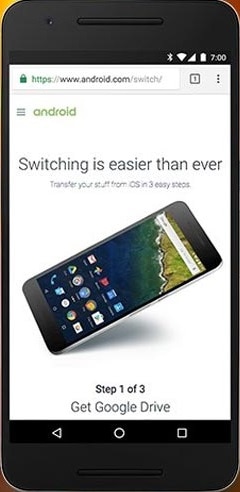
4. Aplikacja do przesyłania zdjęć na urządzenia z systemem Android:
Aplikacja do przesyłania zdjęć umożliwia użytkownikom Androida łatwe przesyłanie zdjęć lub filmów z jednego urządzenia z systemem Android na drugie. Gdy oba urządzenia są połączone z tą samą siecią Wi-Fi, możesz przesłać jednocześnie pięć obrazów w średniej rozdzielczości. Jego płatna wersja umożliwia użytkownikom przesyłanie dowolnej liczby zdjęć z jednego urządzenia na drugie.
Główne cechy:
- Transfer bezprzewodowy: nie wymaga kabla USB do przesyłania danych z jednego urządzenia z systemem Android na drugie.
- Kompatybilność: ta aplikacja jest kompatybilna z różnymi systemami operacyjnymi, takimi jak Android, iOS, Windows, Mac i Linux.
- Rozdzielczość: może z łatwością przesyłać obrazy i filmy HD w pełnej rozdzielczości z jednego urządzenia na drugie.
Obsługiwane typy plików:
Ta aplikacja do przesyłania danych z Androida na Androida obsługuje tylko dwa typy plików:
- Obrazy
- Filmy
Pobierz URL: https://play.google.com/store/apps/details?id=com.phototransfer&hl=en_IN
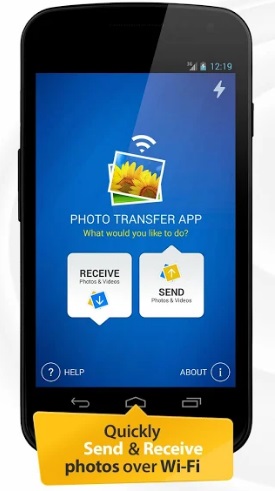
5. Aplikacja do przesyłania treści Verizon
Aplikacja Verizon Content Transfer to ostatnia, ale nie najmniej ważna aplikacja do przesyłania plików z Androida na Androida. Po prostu uruchamiając aplikację na obu urządzeniach z Androidem, możesz przesyłać różne typy danych w krótkim czasie.
Główne cechy:
- Transfer bezprzewodowy: bez kabla USB może przenieść dane ze starego urządzenia z Androidem na nowe.
- Dostęp do Internetu: aplikacja nie wymaga dostępu do Internetu w celu przesyłania danych z jednego urządzenia na drugie.
Obsługiwane typy plików:
Aplikacja Verizon Content Transfer obsługuje typy plików, w tym wiadomości tekstowe, dzienniki połączeń, obrazy, muzykę i filmy.
Pobierz URL: https://play.google.com/store/apps/details?id=com.verizon.contenttransfer&hl=en_IN
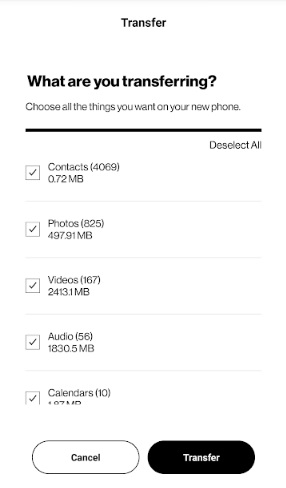
6. Kloneit
Cloneit to kolejna dobra aplikacja do przesyłania danych z jednego urządzenia z Androidem na drugie. Może przesyłać do 12 rodzajów danych. Jest bardzo łatwy w obsłudze. Aby przesyłać dane między dwoma urządzeniami z Androidem, ta aplikacja do przesyłania plików z systemu Android na Androida nie wymaga dostępu do Internetu.
Główne cechy:
- Transfer bezprzewodowy: za pośrednictwem tej aplikacji możesz przesyłać dane z jednego urządzenia na drugie bez użycia kabla cyfrowego.
- Szybkość transferu: Aplikacja może przesyłać dane z prędkością 20 M/s, czyli 200 razy szybciej niż Bluetooth.
Obsługiwane typy plików:
Może przesyłać dane, takie jak kontakty, wiadomości, aplikacje, dzienniki połączeń, zdjęcia, filmy, dźwięk, dane aplikacji i kalendarz, zakładki przeglądarki i hasła Wi-Fi.
Ograniczenie : Ten proces klonowania zostanie losowo zatrzymany i czasami możesz znaleźć odbiornik. Jako bezpłatna aplikacja nie może zachować stabilności podczas przesyłania danych.
Pobierz URL: https://play.google.com/store/apps/details?id=com.lenovo.anyshare.cloneit&hl=en_IN
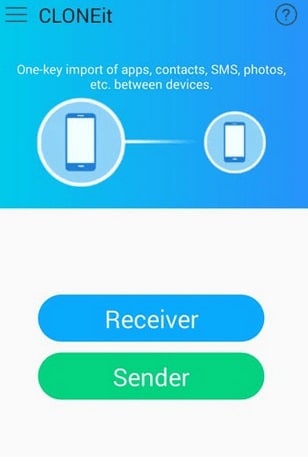
Transfer na Androida
- Przenieś z Androida
- Przenieś z Androida na komputer
- Przesyłaj zdjęcia z Huawei na komputer
- Przenieś zdjęcia z LG na komputer
- Przenieś zdjęcia z Androida na komputer
- Przenieś kontakty programu Outlook z Androida na komputer
- Przenieś z Androida na Maca
- Przenieś zdjęcia z Androida na Maca
- Przenieś dane z Huawei na Mac
- Przenieś dane z Sony na komputer Mac
- Przenieś dane z Motoroli na Mac
- Synchronizuj Androida z Mac OS X
- Aplikacje dla Androida Transfer na Maca
- Transfer danych do Androida
- Importuj kontakty CSV do Androida
- Przesyłaj zdjęcia z komputera na Androida
- Przenieś VCF na Androida
- Przenieś muzykę z Maca na Androida
- Przenieś muzykę na Androida
- Przenieś dane z Androida na Androida
- Przesyłaj pliki z komputera na Androida
- Przesyłaj pliki z Maca na Androida
- Aplikacja do przesyłania plików na Androida
- Alternatywa transferu plików Android
- Aplikacje do przesyłania danych z Androida na Androida
- Transfer plików Android nie działa
- Android File Transfer Mac nie działa
- Najlepsze alternatywy dla przesyłania plików Androida na komputery Mac
- Menedżer Androida
- Rzadko znane porady dotyczące Androida





Alicja MJ
Redaktor personelu